
GIMPダウンロード と 代替品
じゆうざんまい
レビュー GIMP
PhotoshopやCorel Drawを試したけれどもうまく使いこなせなかった、あるいは画像編集スイートを最大限に活用できると確信するまではお金を払いたくないという方はいらっしゃいませんか?それなら、この分野で最高の代替ソフトのひとつである GNU Image Manipulation Program (頭文字をとって GIMP と呼ばれている) を使うべきでしょう。
GIMPは、商用画像編集プラットフォームについて話すとき、優れた選択肢です。これは、完全に無料であるだけでなく、そのコードが公開されているので、必要な知識があれば、それを変更することができますので、上記のものとは異なります。



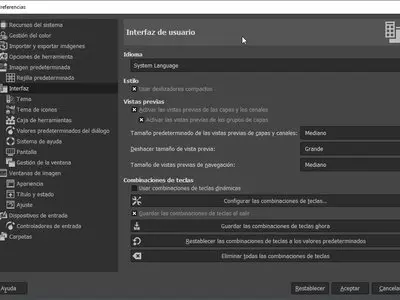
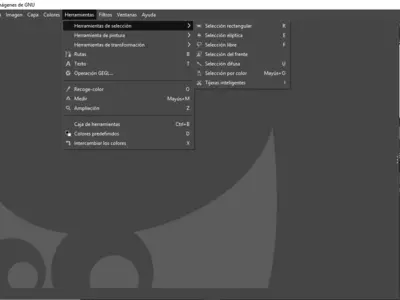


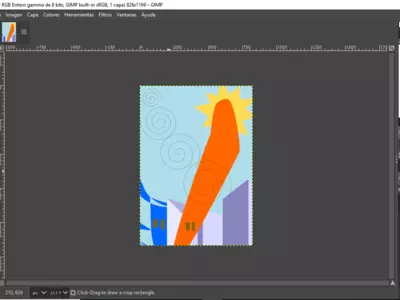
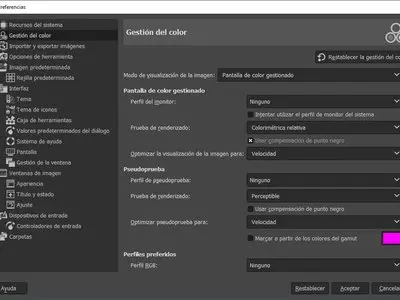

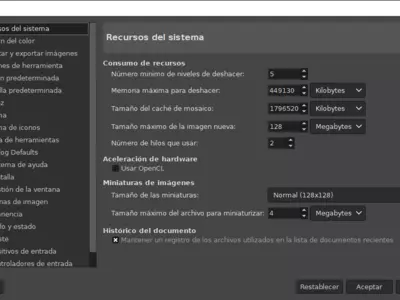



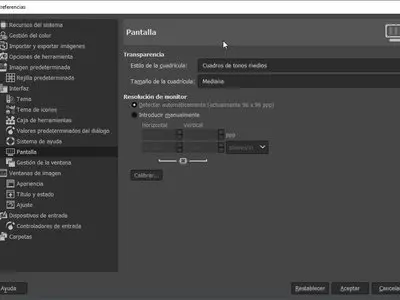
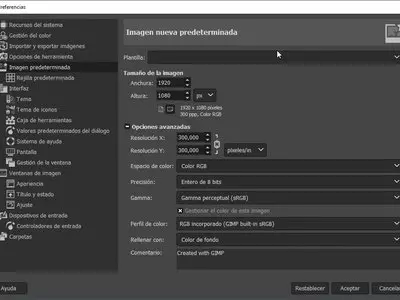
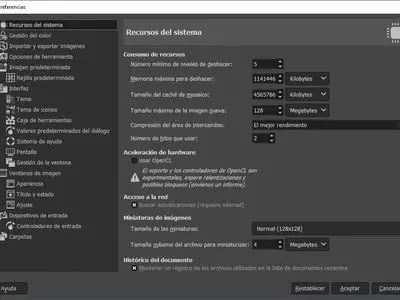
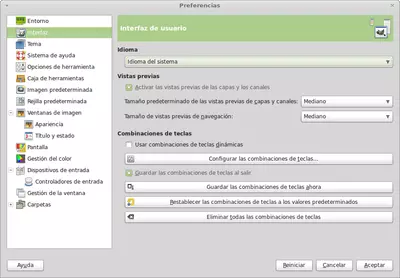
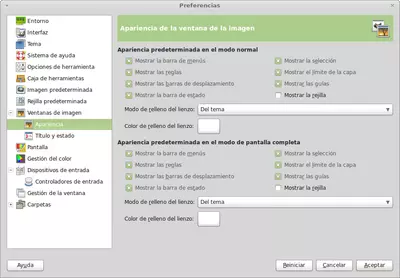
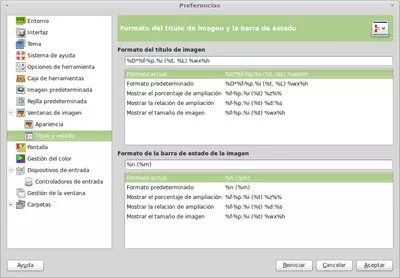
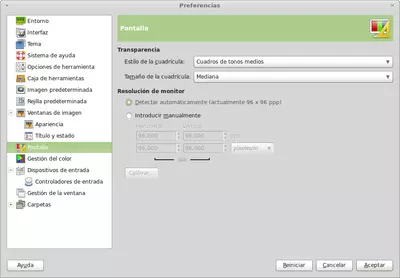
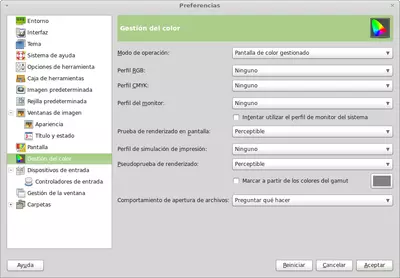
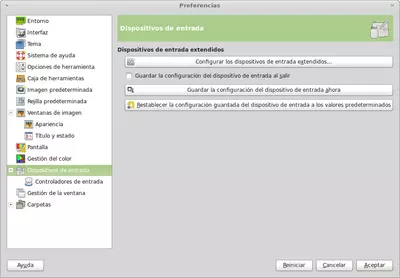
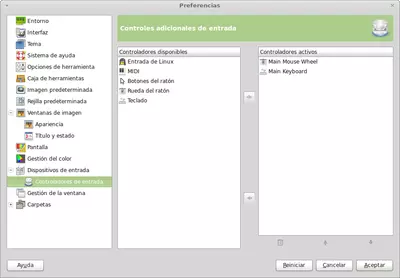
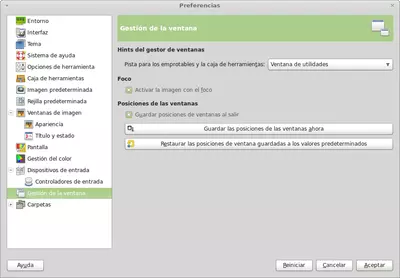
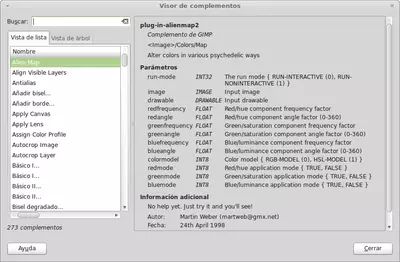



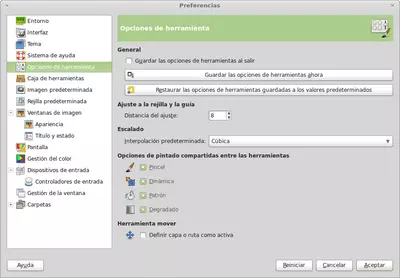
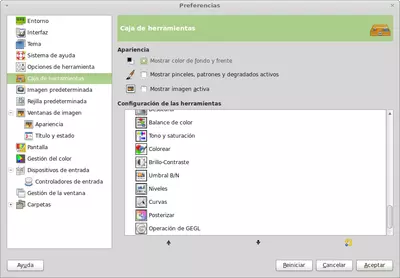
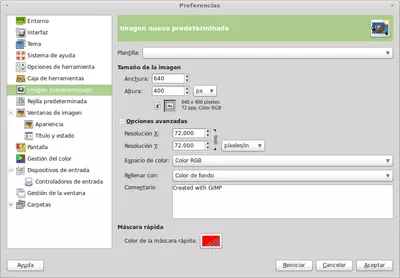
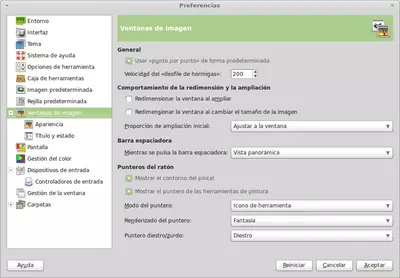


GIMPは、あなたがこの種のアプリケーションに期待するすべてのツールを持っているので、それらを編集し、新しいものを作成するためにあなたのコンピュータに格納されている画像をアップロードすることができます。鉛筆、エアブラシ、ブラシ、そしておそらく類似のユーティリティで見たことがあるものすべてです。
編集時には、古典的なレイヤーシステムから、アプリケーションの上で行ったすべての変更の履歴にアクセスする可能性まで、GIMPは必要なすべての機能を備えています。また、最初の変更を行った後、マスク、グラデーション、その他多くのフィルタやエフェクトを追加して、カスタム結果を得ることができます。
さらに、通常のマクロを使用して特定のアクションを自動化することができるため、手動で多くのアクションを繰り返す必要がなく、煩わしさを感じません。
GIMP は異なるフォーマット間で画像を変換することもできるので、一度このサービスを PC にインストールすれば、この種のソリューションを追加するために別のコンバータを使用する必要はありません。このソフトウェアの特徴的な要素を続けると、その種の最高のものと同様に、時間を節約するための基本的な何か、ファイルのバッチ処理が可能であることを言及することは不可能である。
GIMPのおかげで、どのような画像フォーマットを扱うことができるのでしょうか。PDF、TIFF、TGA、SVG、MNG、PCX、PNG、PSD、PS、BMP、GIF、JPEGまたはXPMです。このように、フォーマットの互換性が広いだけでなく、プロジェクトを保存して別の機会に続行することもできます。
GIMPはまた、我々はこのツールの動作をカスタマイズするためにダウンロードすることができますプラグインの膨大な量を持っている、それはすでにあるよりも重くならないように、最初のインスタンスに含まれていないことです。多くのプラグインは非常に便利なので、利用可能なプラグインのいくつかを表示することをお勧めします。
GIMPのユーザーインターフェースは、優れた編集およびデザインアプリケーションに期待されるもので、アイコンやメニューがたくさんあり、時には気が狂いそうになりますが、すぐに見分けがつくようになります。そして、その機能性が私たちにいくつかの時間を費やすことを要求するならば、その精神と美的側面が最初の瞬間から際立っているという事実を見失うべきではありません。
GIMP のインターフェースについて常に付け加えると、最近Photoshopを使ったことのある人は、このプログラムが少し複雑で、構成が分かりにくいと感じるかもしれません。とにかく、このソフトのデザインの断片化のおかげで、好きなフローティングウィンドウを追加したり削除したりできるという事実を見失わないようにすることが一番です。
GIMPのプラス面は、今最も使われている他の多くの基本的なデザインツールの中で、必ずしも可能ではない、異なるレイヤーとチャンネルで作業できることと関係があります。同様に、このサービスの主要な機能に直感的にアクセスできることは、エキスパートを目指す初心者にとって重要な簡便さを与えてくれます。
GIMPには、私たちの口の中に良い味を残していないいくつかの問題もあります。この場合、一見してわかるインターフェイスに現れるいくつかの要素が、私たちを混乱させる傾向があることについて話さなければならないでしょう。一方、このプログラムをコンピュータで実行したり開いたりするたびに、その起動が遅すぎると感じるので、忍耐強く武装したほうがいいでしょう。
まとめると、もしあなたがPhotoshopやCorel Drawを自分にとってやや複雑なプラットフォームと考えているか、そのようなプログラムにお金を使うつもりがないならば、GIMPはあなたのPCにインストールする最も良い無料のオプションであることを知っておくべきでしょう。GIMPはそれとほぼ同じ機能とツールを提供し、フリーでオープンソースなので、ためらうことなく試してみてください。
あなたのPCにあるべき素晴らしいツールです。
よくある質問
- GIMPはWindows 10でダウンロードできますか?
- はい、このソフトはダウンロード可能で、Windows 10に対応しています。
- 対応するOSは?
- このソフトウェアは、以下の32ビットWindows OSに対応しています。
Windows 11, Windows 10, Windows 8.1, Windows 8, Windows 7.
32ビット版のGIMPはこちらからダウンロードできます。 - 64ビットOSに対応していますか?
- はい。ただし、特別な64ビット版はありませんので、32ビット版をダウンロードし、64ビットWindows OSで実行することができます。
- Windows PCにインストールする場合、どのようなファイルをダウンロードする必要がありますか?
- GIMPをPCにインストールするには、gimp-2.10.32-setup-1.exe ファイルをWindowsにダウンロードし、インストールする必要があります。
- どのバージョンのプログラムをダウンロードすればいいのですか?
- 現在提供しているバージョンは、2.10.32です。
- Neroは無料ですか?
- はい、このプログラムは無料ですので、何の制限もなく、追加費用なしで使用することができます。
また、このソフトはオープンソースなので、プログラムのソースコードをダウンロードすることができ、十分な知識があれば、ソフトの内部動作を確認したり、機能を変更したりすることも可能です。 - GIMPの代替品や類似のプログラムはありますか?
- はい、ここでは 類似のプログラムと代替品 を見ることができます。
- Home
- GIMP home
- カテゴリー
- オペレーティングシステム
- Windows 11
- Windows 10
- Windows 8.1
- Windows 8
- Windows 7
- ライセンス
- Open Source
代替品

Paint.NET
グラフィックじゆうざんまい
画像や写真を編集したり、作成するためにさまざまなツールとフィルターを提供し、明確で使いやすいインターフェースを備えています。

PhotoFiltre
グラフィックじゆうざんまい
画像を編集しやすいインターフェイスで加工や修正ができ、フィルターやレタッチオプション、バッチ編集などがあります。

Photoshop
グラフィック支払い済み
画像編集や商用利用に進んだ機能を広く提供しています。

Photoscape
グラフィックじゆうざんまい
このソフトウェアは、組み込まれたツールや機能の範囲を通じて、ユーザーが簡単に画像を管理、編集、整理することができます。

Artweaver
グラフィックじゆうざんまい
このソフトウェアは、ユーザーの創造力を最大限引き出すためにさまざまなツールや機能を提供する画像編集及び描画アプリです。様々なファイル形式に対応し、画像修正用の組み込みフィルターや豊富なブラシセット、カスタマイズ可能なブラシ作成機能も備えています。

Image Analyzer
グラフィックじゆうざんまい
画像を上記平均の機能セットでリタッチや修正が行えます。無料ソフトウェアも利用可能です。

GIMPShop
グラフィックじゆうざんまい
プロフェッショナルな写真編集の結果を無料で提供しています。Photoshopと似たインターフェースや、様々な画像形式やレイヤーシステム、バッチ処理に対応しています。